Với những ai đang tìm kiếm cách đồng bộ dữ liệu iCloud từ Android nhanh chóng với các thông tin như danh bạ, lịch làm việc, ghi chú đã được lưu trên thiết bị Android và chuyển sang iPhone, iPad. Vậy thì các bạn có thể lựa chọn thao tác ở bài viết dưới đây của Tindichvu.org nhé!
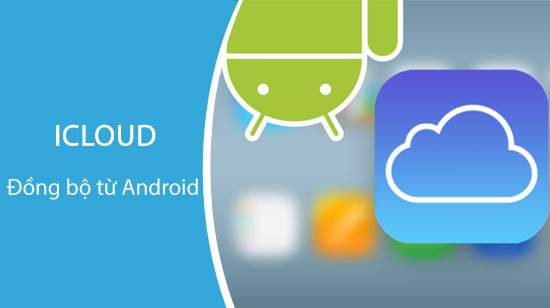
Nội dung bài viết
Hướng dẫn cách đồng bộ dữ liệu iCloud từ Android
Trên các thiết bị Android
Với các thiết bị Android trước khi đồng bộ dữ liệu iCloud từ Android các bạn sẽ cần phải thực hiện đồng bộ dữ liệu lên tài khoản Gmail như sau:
Bước 1: Từ màn hình chính điện thoại Android, các bạn sẽ ấn chọn vào ứng dụng Cài đặt, sau đó tìm kiếm và ấn chọn mục Đồng bộ như hình dưới. Hãy ấn chọn vào mục biểu tượng Google từ danh sách các tài khoản này.
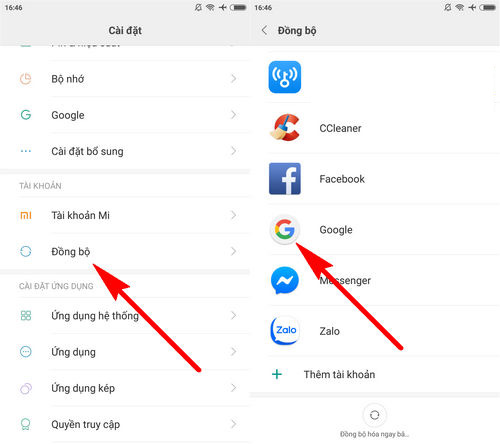
Bước 2: Tiếp theo đó, các bạn sẽ tiến hành lựa chọn tài khoản Gmail mà các bạn sẽ sử dụng để đồng bộ dữ liệu iCloud từ Android. Tại phần thông tin tài khoản này hãy đánh dấu vào các mục quan trọng mà bạn muốn sao lưu đồng bộ.

Bước 3: Cuối cùng các bạn sẽ lần lượt ấn chọn mục Thêm (hoặc biểu tượng 3 dấu chấm) và chọn mục Đồng bộ hóa ngay bây giờ để sao lưu các thông tin đã lựa chọn ở trên.
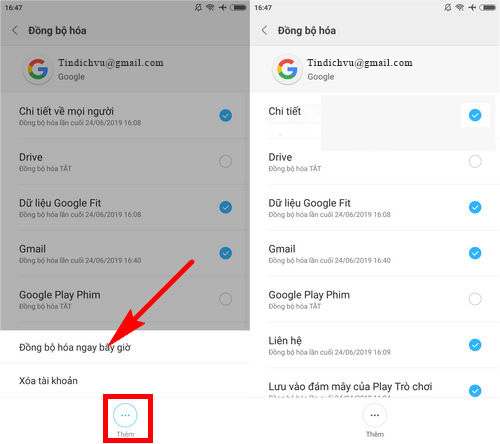
Trên các thiết bị iPhone
Khi đã đồng bộ xong tài khoản Gmail trên thiết bị Android, các bạn sẽ tiến hành đăng nhập tài khoản Gmail trên iPhone và tiếp tục tiến hành cách đồng bộ dữ liệu iCloud từ Android
>>> Click ngay: Cách tạo Gmail, đăng ký tài khoản Gmail mới nhất 2024.
Bước 1: Các bạn tiếp tục tiến hành việc đăng nhập Gmail.
Bước 2: Tiếp theo đó, các bạn sẽ lần lượt truy cập vào ứng dụng Cài đặt, sau đó tìm kiếm và ấn chọn mục Mật khẩu & Tài khoản.
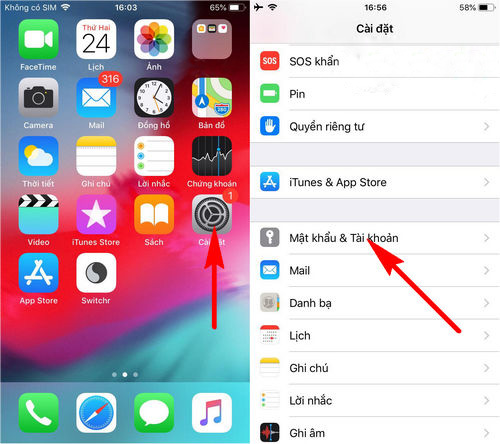
– Tại đây, các bạn sẽ lựa chọn mục Tài khoản Gmail mà các bạn đã đăng nhập và kích hoạt các tính năng đồng bộ thông tin như hình dưới.
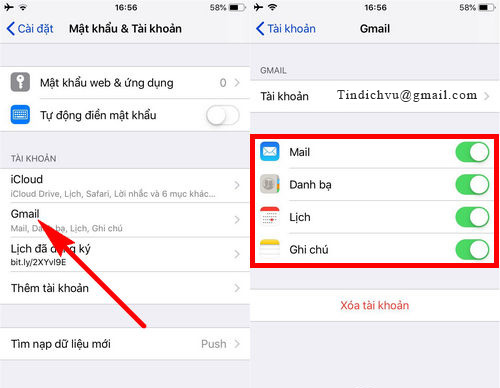
Bước 3: Sau đó các bạn sẽ lần lượt ấn chọn vào các mục Danh bạ, Ghi chú, Lịch và chọn vào Tài khoản mặc định trên mỗi tính năng này.
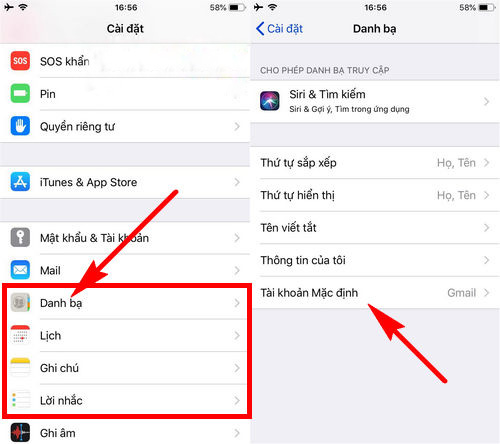
– Các bạn sẽ tiến hành ấn chọn mục Gmail để đồng bộ dữ liệu Gmail vào bộ nhớ iPhone trước khi thực hiện đồng bộ dữ liệu iCloud từ Android.
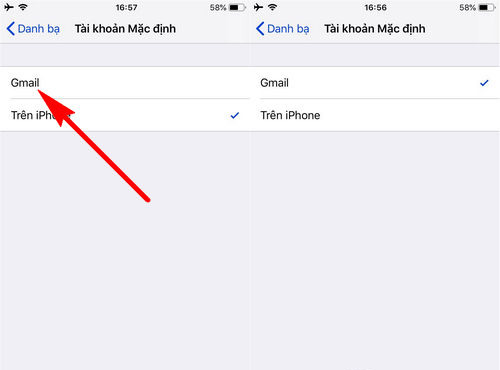
Bước 4: Sau khi đã lấy được các dữ liệu về thiết bị iPhone từ tài khoản Gmail này, các bạn có thể thực hiện dễ dàng đồng bộ dữ liệu iCloud từ Android. Hãy tiếp tục thực hiện cách Sao lưu iCloud trên iPhone bằng cách tiếp tục truy cập Cài đặt, chọn biểu tượng Tài khoản như hình dưới.

Bước 5: Tại đây các bạn sẽ tiến hành ấn chọn biểu tượng iCloud, sau đó hãy kích hoạt tính năng sao lưu mà các bạn mong muốn để đồng bộ dữ liệu iCloud từ Android.
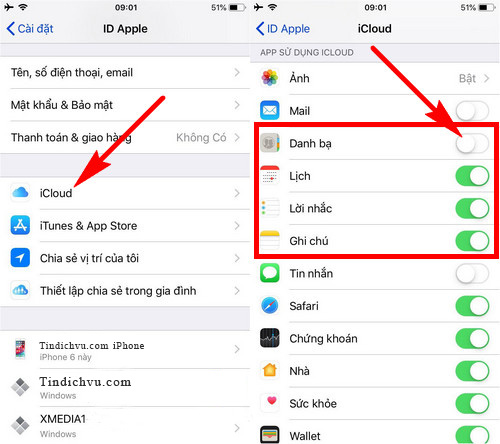
– Cuối cùng các bạn sẽ lần lượt ấn chọn mục Sao lưu iCloud và xác nhận Sao lưu bây giờ để hoàn tất việc đồng bộ dữ liệu iCloud từ Android cũng như trên thiết bị iPhone của mình.

>>> Xem thêm: Cách đồng bộ tin nhắn lên iCloud với iOS 11.4 trên iPhone, iPad.
Như vậy, các bạn đã vừa cùng nhau đi tìm hiểu về các thông tin, các bước đồng bộ dữ liệu iCloud từ Android dễ dàng mà người dùng có thể áp dụng ngay trên thiết bị di động của mình mà không cần tới máy tính, laptop như trước kia.
>>> Đừng bỏ lỡ: Cách chuyển ảnh từ máy tính sang iPhone
Chúc các bạn thành công nhé!






